Pourquoi Apple Music n'affiche pas les paroles et comment y remédier
Apple Music est l'un des services de streaming les plus populaires au monde, offrant aux utilisateurs un accès à des millions de chansons et d'albums. L'une des principales caractéristiques de la plate-forme est la possibilité d'afficher les paroles de la plupart des pistes de sa bibliothèque. Cependant, certains utilisateurs ont signalé que Apple Music n'affiche pas les paroles lors de l'utilisation du service.
Cela peut être frustrant, surtout pour ceux qui aiment chanter sur leurs chansons préférées. Dans cet article, nous explorerons les raisons pour lesquelles Apple Music n'affiche pas les paroles et vous proposerons des solutions simples pour récupérer les paroles sur votre écran. Vous pouvez également connaître le moyen le plus simple de obtenir Apple Music pour écouter hors ligne sans limites.
Contenu de l'article Partie 1. Pourquoi Apple Music n'affiche-t-il pas les paroles ?Partie 2. Comment résoudre le problème d'Apple Music qui n'affiche pas les paroles ?Partie 3. Comment voir les paroles dans Apple Music sur iPhone/iPad/Mac/Android/Apple TV ?Partie 4. Astuce bonus : obtenez un convertisseur/extracteur de musique Apple gratuitPartie 5. Conclusion
Partie 1. Pourquoi Apple Music n'affiche-t-il pas les paroles ?
Il peut y avoir plusieurs raisons pour lesquelles Apple Music n'affiche pas les paroles. Voici quelques causes courantes :
- La chanson n'a pas de paroles disponibles: Bien qu'Apple Music ait des paroles pour des millions de chansons, il y a encore des pistes qui n'ont pas cette fonctionnalité. Donc, si vous ne voyez pas les paroles d'une chanson spécifique, il est possible que les paroles ne sont tout simplement pas disponibles.
- Les paroles ne sont pas correctement synchronisées : Parfois, les paroles peuvent ne pas se synchroniser correctement avec la musique en raison de problèmes techniques. Cela peut faire en sorte que les paroles n'apparaissent pas sur votre écran ou qu'elles ne soient pas synchronisées avec la musique.
- Un problème avec votre appareil: Si vous utilisez une version obsolète d'iOS, ou s'il y a des problèmes avec votre appareil, vous pouvez rencontrer des problèmes avec Apple Music qui n'affiche pas les paroles.
- Un problème avec votre connexion internet: Si votre connexion Internet est instable ou lente, cela peut entraîner des problèmes avec Apple Music qui n'affiche pas les paroles.
- Votre abonnement Apple Music a expiré: Si votre abonnement Apple Music a expiré, vous ne pourrez pas voir les paroles des chansons que vous essayez de jouer.
- La fonction paroles est désactivée: Il est également possible que la fonction paroles ait été désactivée sur votre appareil. Cela peut se produire si vous avez accidentellement désactivé la fonctionnalité ou si elle a été désactivée par défaut.
- La chanson est un enregistrement live ou une reprise: Parfois, les enregistrements en direct ou les reprises de chansons peuvent ne pas avoir de paroles disponibles, même si la version originale en a.
- Un bogue dans l'application Apple Music: Enfin, il peut y avoir un bogue dans l'application Apple Music qui empêche les paroles d'apparaître. Dans ce cas, vous devrez peut-être attendre une mise à jour d'Apple pour résoudre le problème.
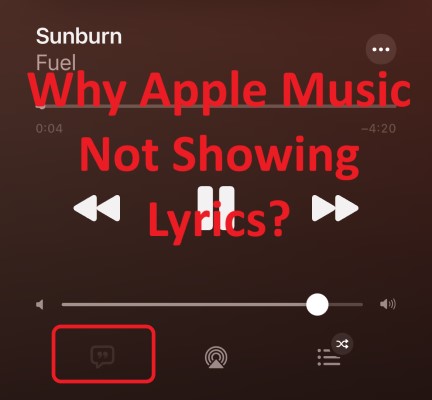
Partie 2. Comment résoudre le problème d'Apple Music qui n'affiche pas les paroles ?
Solution 01. Vérifiez si la chanson a des paroles disponibles.
La première solution à essayer est de vérifier si la chanson que vous écoutez a des paroles disponibles. Voici comment vérifier :
- Ouvrez l'application Apple Music sur votre appareil.
- Jouez la chanson dont vous voulez voir les paroles.
- Balayez vers le haut sur l'interface de la chanson pour afficher l'écran En cours de lecture.
- Si les paroles sont disponibles, vous devriez voir le bouton Paroles sous le titre de la chanson.
- Appuyez sur le bouton Paroles pour afficher les paroles de la chanson.
Si vous ne voyez pas le bouton Paroles, il est possible que la chanson n'ait pas de paroles disponibles sur Apple Music. Vous pouvez essayer de jouer une chanson différente pour voir si le problème persiste.
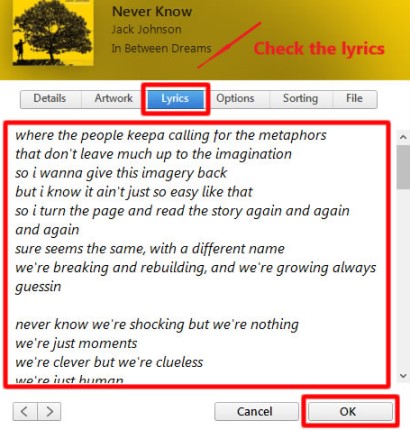
Solution 02. Vérifiez votre connexion Internet.
La deuxième option consiste à tester votre connexion Internet. Voici comment procéder :
- Assurez-vous que votre appareil est relié à un réseau Wi-Fi ou de données cellulaires robuste et fiable.
- Vérifiez si vous pouvez accéder à Internet et utiliser d'autres applications qui en ont besoin. Si vous ne pouvez pas utiliser d'autres applications, le problème vient peut-être de votre connexion Internet.
- Si vous utilisez un réseau de données cellulaires, assurez-vous d'avoir suffisamment de données pour écouter de la musique et lire les paroles.
- Pour déterminer si le problème est résolu, redémarrez votre modem/routeur ou passez à un autre réseau.
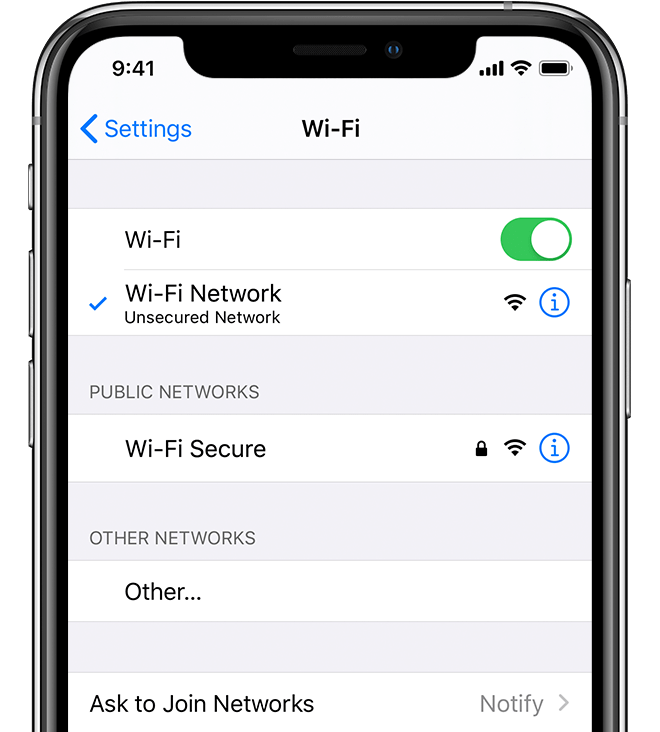
Solution 03. Mettez à jour le logiciel de votre appareil.
La troisième solution à essayer est de mettre à jour le logiciel de votre appareil. Voici comment procéder :
- Accédez à l'application Paramètres sur votre appareil.
- Appuyez sur Général.
- Appuyez sur Mise à jour du logiciel.
- Si une mise à jour est disponible, appuyez sur Télécharger et installer.
- Suivez les instructions à l'écran pour terminer la mise à jour du logiciel.
La mise à jour du logiciel de votre appareil peut résoudre les bogues ou les problèmes qui peuvent être à l'origine du problème d'Apple Music qui n'affiche pas les paroles. Si le problème persiste après la mise à jour du logiciel de votre appareil, passez à la solution suivante.
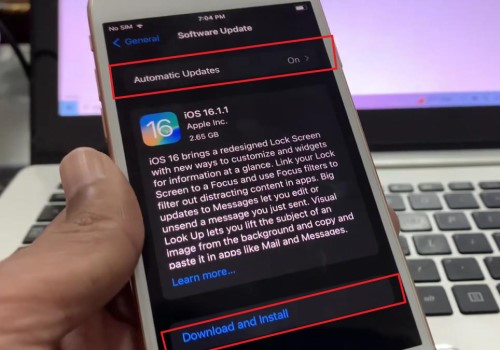
Solution 04. Déconnectez-vous et reconnectez-vous à Apple Music.
La quatrième solution à essayer consiste à se déconnecter et à se reconnecter à Apple Music. La déconnexion et la reconnexion à Apple Music peuvent actualiser votre compte et résoudre le problème d'Apple Music qui n'affiche pas les paroles. Voici comment procéder :
- Ouvrez l'application Paramètres sur votre appareil.
- Faites défiler vers le bas et appuyez sur Musique.
- Appuyez sur votre identifiant Apple en haut de l'écran.
- Appuyez sur Déconnexion.
- Reconnectez-vous avec votre identifiant Apple.
- Ouvrez l'application Apple Music et vérifiez si les paroles d'Apple Music s'affichent maintenant.
Solution 05. Videz le cache de l'application Apple Music.
La cinquième solution à essayer consiste à vider le cache de l'application Apple Music. Effacer le cache de l'application Apple Music peut aider à réparer les données ou fichiers corrompus pouvant être à l'origine du problème. Voici comment procéder :
- Accédez à l'application Paramètres sur votre appareil.
- Appuyez sur Général.
- Appuyez sur Stockage iPhone/iPad.
- Faites défiler vers le bas et appuyez sur l'application Apple Music.
- Appuyez sur "Décharger l'application" ou "Supprimer l'application" (selon votre version iOS) pour effacer le cache et les données de l'application.
- Réinstallez l'application Apple Music depuis l'App Store.
- Ouvrez l'application et vérifiez si les paroles s'affichent maintenant.
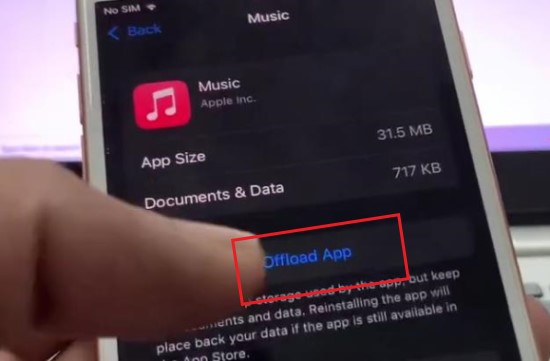
Solution 06. Éteignez puis rallumez Sync Library.
La sixième solution à essayer consiste à désactiver/activer la synchronisation de la bibliothèque. L'activation / la désactivation de la bibliothèque de synchronisation peut aider à actualiser le processus de synchronisation entre votre appareil et les serveurs Apple Music, et peut résoudre le problème d'Apple Music qui n'affiche pas les paroles.
Voici comment le faire:
- Accédez à l'application Paramètres sur votre appareil.
- Appuyez sur Musique.
- Désactivez la bascule pour la bibliothèque de synchronisation.
- Attendez quelques minutes et activez à nouveau la bascule pour Synchroniser la bibliothèque.
- Ouvrez l'application Apple Music et vérifiez si les paroles s'affichent maintenant.
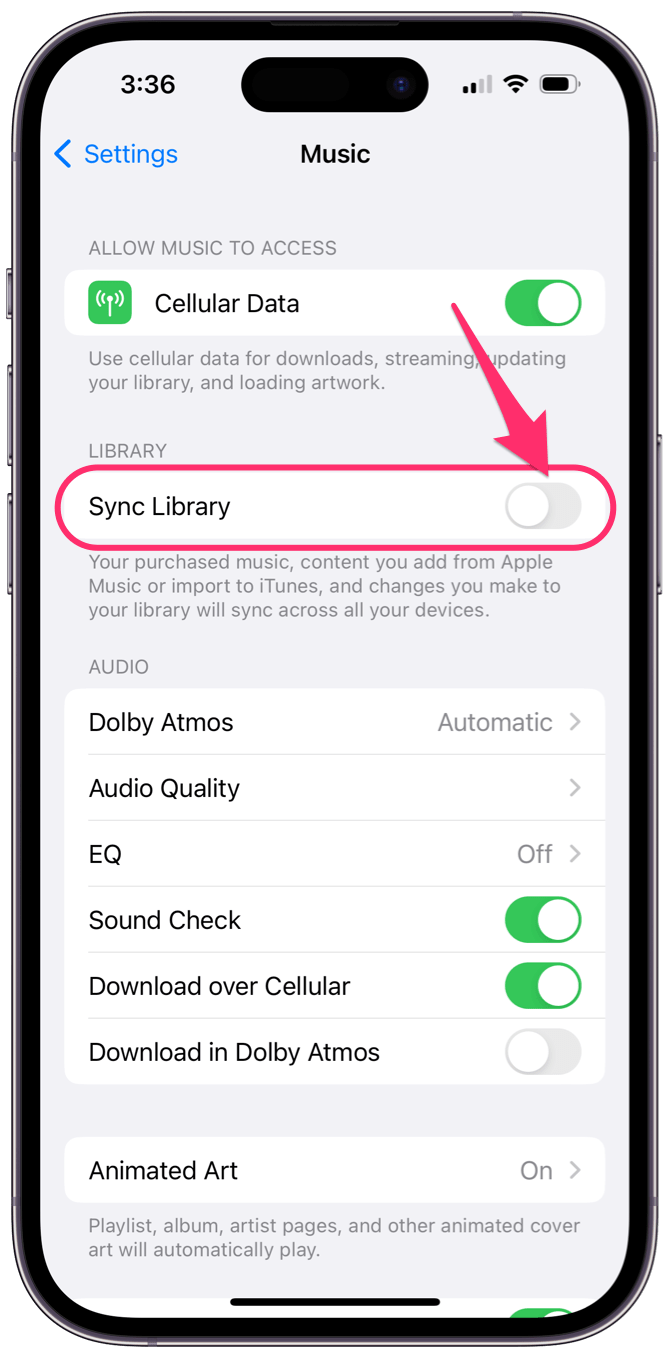
Solution 07. Réinitialisez les paramètres de l'appareil.
La septième solution à essayer est de réinitialiser les paramètres de votre appareil. La réinitialisation des paramètres de votre appareil peut aider à résoudre tous les problèmes liés aux paramètres qui peuvent être à l'origine du problème d'Apple Music qui n'affiche pas les paroles. Notez que cela réinitialisera tous les paramètres de votre appareil, y compris les mots de passe Wi-Fi et les paramètres réseau, vous devrez donc les configurer à nouveau après la réinitialisation. Voici comment procéder :
- Accédez à l'application Paramètres sur votre appareil.
- Appuyez sur Général.
- Faites défiler vers le bas et appuyez sur Réinitialiser.
- Appuyez sur Réinitialiser tous les paramètres.
- Entrez votre mot de passe si vous y êtes invité.
- Confirmez que vous souhaitez réinitialiser tous les paramètres.
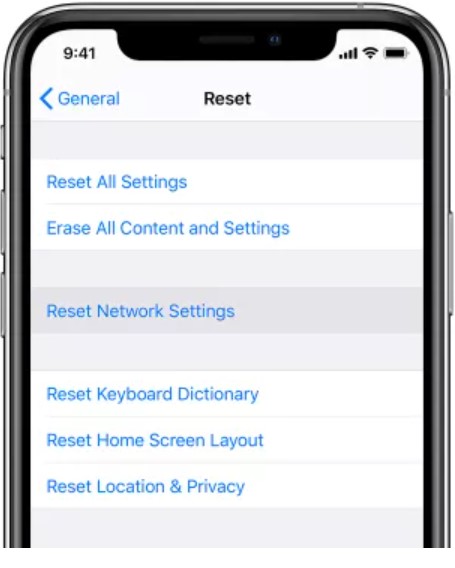
Partie 3. Comment voir les paroles dans Apple Music sur iPhone/iPad/Mac/Android/Apple TV ?
Voici quelques étapes à suivre pour vous assurer que vous pouvez voir les paroles sur votre appareil :
Comment voir les paroles dans Apple Music oiPhone/iPad :
- Ouvrez l'application Apple Music sur votre iPhone ou iPad.
- Jouez une chanson dont les paroles sont disponibles.
- Appuyez sur le titre de la chanson en bas de l'écran.
- Faites défiler vers le bas pour voir les paroles de la chanson.
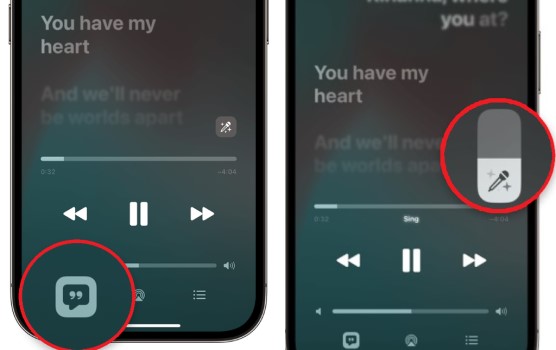
Comment voir les paroles d'Apple Music sur Mac:
- Ouvrez l'application Apple Music sur votre Mac.
- Jouez une chanson dont les paroles sont disponibles.
- Cliquez sur le titre de la chanson en haut de l'écran.
- Faites défiler vers le bas pour voir les paroles de la chanson.
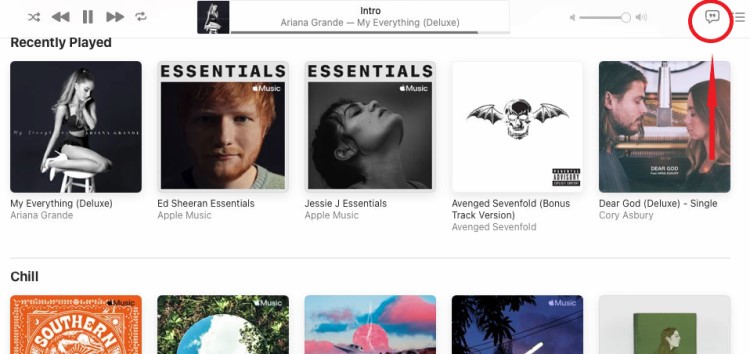
Comment voir Paroles de musique Apple sur les téléphones Android :
- Ouvrez l'application Apple Music sur votre appareil Android.
- Jouez une chanson dont les paroles sont disponibles.
- Appuyez sur le titre de la chanson en bas de l'écran.
- Faites défiler vers le bas pour voir les paroles de la chanson.
Comment afficher les paroles d'Apple Music sur Apple TV:
- Ouvrez l'application Apple Music sur votre Apple TV.
- Jouez une chanson dont les paroles sont disponibles.
- Balayez vers le haut sur le pavé tactile de votre télécommande Apple TV.
- Faites défiler vers le bas pour voir les paroles de la chanson.
En plus de l'affichage traditionnel des paroles, Apple Music dispose également d'un paroles synchronisées dans le temps fonction où les paroles changent au fur et à mesure que la musique est jouée.
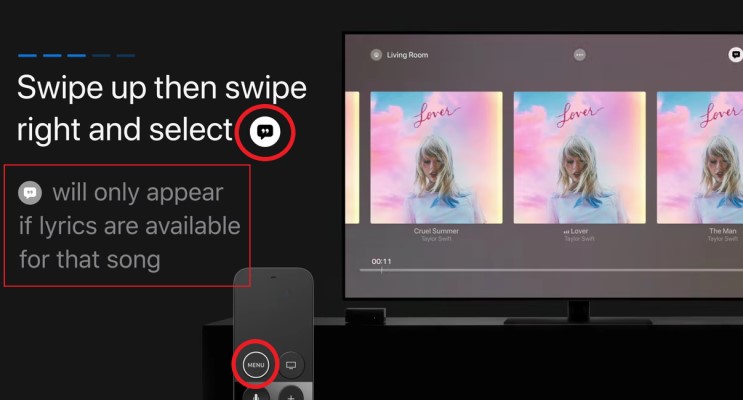
Partie 4. Astuce bonus : obtenez un convertisseur/extracteur de musique Apple gratuit
TuneSolo Apple Music Converter est un programme qui convertit la musique Apple Music en d'autres formats audio tels que MP3, FLAC, WAV et autres. Le programme est capable de supprimer la protection DRM (Digital Rights Management) des enregistrements Apple Music, leur permettant d'être écoutés sur des appareils et des plates-formes non Apple.
Les utilisateurs peuvent simplement télécharger et convertir des fichiers Apple Music en un certain nombre de formats audio avec TuneSolo Convertisseur de musique Apple. En outre, ce logiciel permet la conversion par lots, permettant aux utilisateurs de convertir et télécharger plusieurs pistes en même temps, et il peut également conserver des balises ID3 et des métadonnées telles que le nom de l'artiste, le nom de l'album et le titre de la piste.
Dans l'ensemble, TuneSolo Apple Music Converter est un outil utile car il peut aider les gens address montrant les problèmes de paroles et donc les gens peuvent profiter de leurs morceaux Apple Music sur une plus large gamme d'appareils sans se soucier de l'absence de paroles. Vous pouvez cliquer sur le bouton ci-dessous et l'essayer gratuitement !
Partie 5. Conclusion
En conclusion, le fait qu'Apple Music n'affiche pas les paroles peut être frustrant pour les utilisateurs qui souhaitent chanter avec leurs chansons préférées.
Cependant, vous pouvez essayer plusieurs solutions pour résoudre le problème, telles que vérifier la disponibilité des paroles de la chanson, assurer une connexion Internet stable, mettre à jour le logiciel de votre appareil, vous déconnecter et vous reconnecter à Apple Music, vider le cache du Application Apple Music et activation/désactivation de la bibliothèque de synchronisation. Si aucune de ces solutions ne fonctionne, la réinitialisation des paramètres de votre appareil peut également aider à résoudre le problème.
Une fois que vous avez résolu le problème, vous pouvez profiter de l'affichage des paroles dans Apple Music sur votre appareil. Et si vous voulez écouter des pistes Apple Music sur des appareils ou des plates-formes non Apple, vous pouvez envisager d'utiliser des outils logiciels comme TuneSolo Apple Music Converter pour convertir les pistes Apple Music vers d'autres formats audio et supprimer la protection DRM.
En suivant ces conseils et solutions dans notre guide pour résoudre le problème "Apple Music n'affiche pas les paroles", vous pouvez tirer le meilleur parti de votre expérience Apple Music.